雨林木风Win7系统自带的性能监视器怎么用?
更新时间:2016-08-10 14:32:00 来源:雨林木风官网 游览量: 105 次
雨林木风Win7系统自带有很多实用的功能,比如自带的性能监视器功能, 可以查看有关操作系统、服务和运行的应用程序正在使用的硬件资源(CPU、磁盘、网络和内存。另外性能监视器还可以停止进程,启动和停止服务等,功能非常强大。那么Win7系统自带的性能监视器怎么用?小编给新手用户讲解具体使用方法,感兴趣的用户可以一起来学习。
推荐:雨林木风win7系统
具体操作方法如下:
方法一:
1、使用快捷键“Win+r”,打开运行窗口,输入“perfmon”,回车;
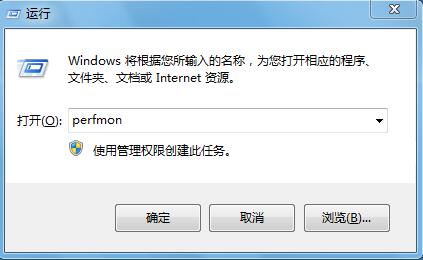
2、然后就可以打开性能监视器了。
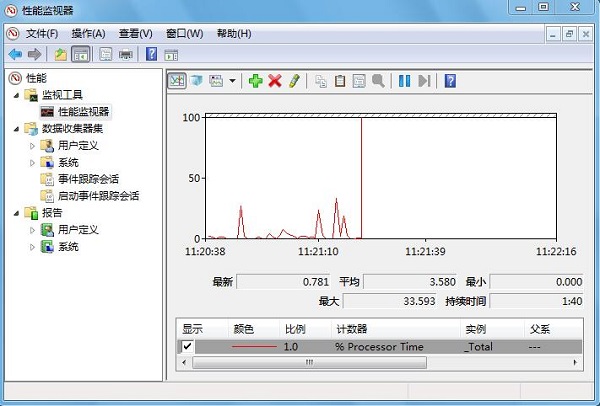
方法二:
1、首先右击“计算机”图标,选择“管理”;
2、在弹出页面中,依次打开“系统工具”、“性能”,就可以看到性能监视器了。
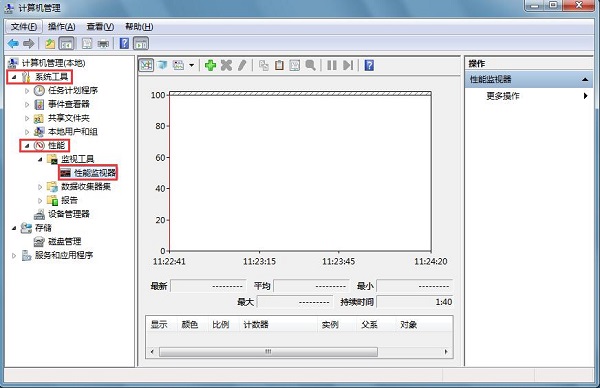
我们可以使用性能监视器实时查看性能数据,获取一些有用的信息资料。如果还不知道怎么用Win7系统自带的性能监视器,可参考本教程进行设置。
关于雨林木风Win7系统自带的性能监视器怎么用?的解决方法就跟大家介绍到这边了,遇到这样问题的用户们可以参照上面的方法步骤来解决吧。好了,如果大家还想了解更多的资讯,那就赶紧点击雨林木风吧。
本文来自雨林木风 www.ylmf888.com 如需转载请注明!
相关教程
- Win10系统下字体出现乱码的解决办法?...03-18
- Win10系统下连接steam失败的解决办法?...03-18
- Win10专业版系统下向特定用户共享文件的解决步骤?...03-18
- 如何打开Win7梦幻桌面动态效果?...03-18
- Win7旗舰版系统桌面文件名变蓝色了的解决办法...03-18
- 关闭雨林木风XP系统135端口的解决办法?...03-18
- Xp系统下序列号怎么更换的解决办法?...03-18
- win7电脑个性化开机声音如何自定义?...03-03
- 雨林木风win7系统注册表常用设置有哪些?...03-03
- 雨林木风win10系统CPU使用率过高怎么办?...11-26
热门系统教程
最新系统下载
-
 雨林木风 GHOST Win10 2004 64位 精简... 2021-07-01
雨林木风 GHOST Win10 2004 64位 精简... 2021-07-01
-
 雨林木风 GHOST Win10 2004 64位 周年... 2021-06-02
雨林木风 GHOST Win10 2004 64位 周年... 2021-06-02
-
 雨林木风 GHOST Win10 64位专业版... 2021-05-07
雨林木风 GHOST Win10 64位专业版... 2021-05-07
-
 雨林木风 GHOST Win10 1909 64位 官方... 2021-04-06
雨林木风 GHOST Win10 1909 64位 官方... 2021-04-06
-
 雨林木风Ghost Win10 2004(专业版)... 2021-02-28
雨林木风Ghost Win10 2004(专业版)... 2021-02-28
-
 雨林木风 GHOST Win10 2004 64位 精简... 2020-12-21
雨林木风 GHOST Win10 2004 64位 精简... 2020-12-21
-
 雨林木风 GHOST Win10 64位 快速装机... 2020-11-27
雨林木风 GHOST Win10 64位 快速装机... 2020-11-27
-
 雨林木风 GHOST Win10 64位 官方纯净... 2020-10-28
雨林木风 GHOST Win10 64位 官方纯净... 2020-10-28

